Compressão de vídeo sem perdas: reduzindo o tamanho do vídeo com qualidade sem perdas
Você deseja enviar vídeos on-line ou por e-mail. É provável que você comprima o vídeo para diminuir o tamanho do arquivo de vídeo. No entanto, você fica surpreso e meio chateado porque a qualidade está comprometida. Isso é verdade, no entanto. Alguns dados ou informações são removidos durante a compactação para reduzir o tamanho do arquivo de vídeo.
Felizmente, você pode eliminar a perda de qualidade usando o programa certo para compactar vídeos. Com isso dito, vamos oferecer dois dos mais recomendados compressão de vídeo sem perdas software para usuários offline e online. Obtenha as informações necessárias depois do salto.


Parte 1. O que é uma compressão de vídeo sem perdas
Muitos usuários ainda estão confusos e pode não estar claro o que é a compactação de vídeo sem perdas. Portanto, é vital descobrir primeiro o que é essa compactação antes de oferecer soluções. Uma compactação sem perdas refere-se à redução dos tamanhos de mídia de um vídeo sem perda apreciável ou significativa de informações. Em outras palavras, a qualidade é preservada enquanto reduz o tamanho da mídia.
Há muitos casos em que o tamanho do arquivo resultante é igual ao original. No entanto, uma vez que a tecnologia avançou e promoveu, muitos programas permitem reduzir o tamanho da mídia de vídeo com qualidade preservada de forma eficaz. Nas seções seguintes, apresentaremos os programas sensacionais.
Parte 2. Excelente software de compressão de vídeo sem perdas
Vidmore Video Converter é repleto de vários recursos e funções. Está equipado com uma interface de usuário abrangente, permitindo que você manipule o programa rapidamente. O bom deste aplicativo é que ele não foi projetado apenas para converter arquivos, mas também possui um compressor de vídeo. Com esta ferramenta, você tem a opção de reduzir o tamanho do arquivo ajustando a taxa de compactação ou modificando vários parâmetros, como resolução e formato.
O fato de permitir que você visualize o arquivo resultante concede a liberdade de ajustar os valores para atender às suas preferências ou requisitos. Além disso, você pode usar o programa para aprimorar e editar vídeos como quiser. Abaixo estão os procedimentos passo a passo que você pode seguir para realizar a compactação de vídeo sem perdas.
Etapa 1. Adquira o Compressor de Vídeo sem Perdas
A primeira ação é obter o instalador do programa. Clique em um dos Download grátis botões apresentados abaixo. Em seguida, configure o pacote de instalação e siga os procedimentos para processar e concluir a instalação do aplicativo. Depois disso, inicie-o e você poderá acessar sua interface.
Etapa 2. Acesse o compressor de vídeo
Você deve observar as quatro guias na parte superior da interface. Clique no Caixa de ferramentas guia, e você verá várias funções do aplicativo. Agora, selecione o Compressor de vídeo opção para iniciá-lo.

Etapa 3. Adicione um vídeo para compactar
Em seguida, acerte o Mais botão assinar uma vez que ele aparece. Em seguida, procure o vídeo de destino na pasta do seu dispositivo e carregue-o no programa.
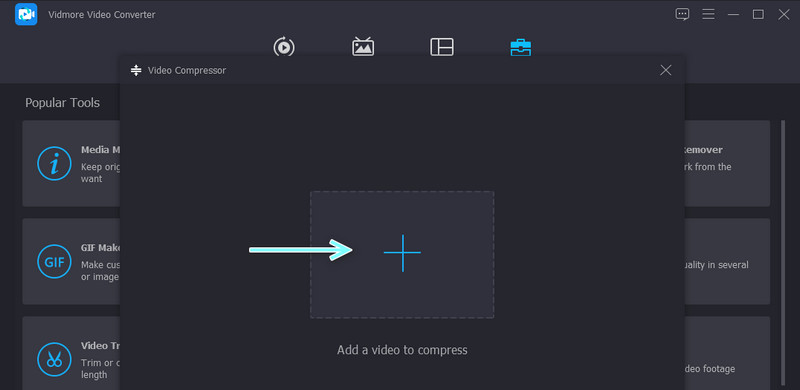
Etapa 4. Compacte o vídeo
Depois de importar um vídeo, você deverá ver as configurações de compactação. Aqui, você pode ajustar a taxa de compactação ou configurar o formato de saída e a resolução. Defina um destino de arquivo para salvar uma cópia do arquivo resultante. Em seguida, acerte o Comprimir botão para inicializar o processo de compressão.
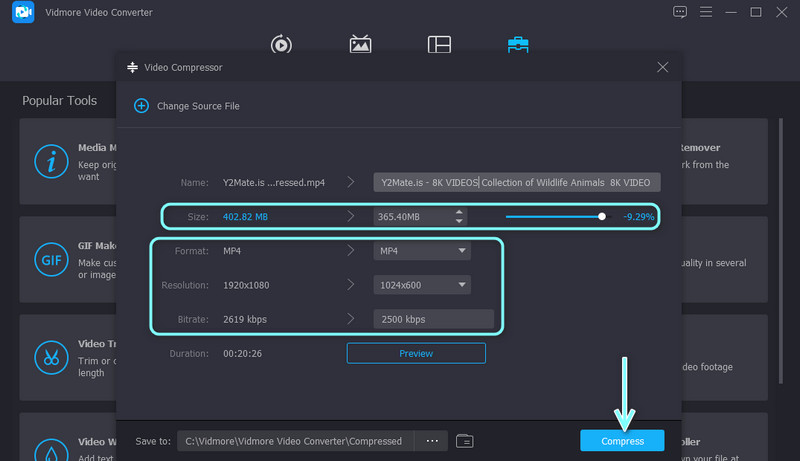
Parte 3. Ferramenta útil de compactação de vídeo on-line sem perdas
Também é muito conveniente compactar arquivos de vídeo online porque você não precisa baixar e instalar nenhum programa. Você pode ajustar a taxa de bits e a resolução para reduzir o tamanho do arquivo de vídeo usando Compressor de vídeo grátis online. Além disso, ele pode entregar o arquivo de saída em questão de segundos sob uma conexão de internet estável. Portanto, a velocidade de compactação pode variar dependendo do status da sua conexão cibernética.
Além disso, oferece a liberdade de importar qualquer formato de vídeo que desejar. Além disso, você pode modificar outras propriedades de vídeo, como o formato de saída. Aqui estão os passos para compressão de vídeo sem perdas online.
Passo 1. Escolha qualquer navegador da web que você goste de usar e digite o nome da ferramenta na barra de endereços para acessar a página principal do programa.
Passo 2. Depois de navegar no programa, clique no botão Comprimir agora botão e instale o iniciador no sistema do seu dispositivo. Em seguida, aparecerá uma pasta para você localizar o arquivo de vídeo que deseja compactar.
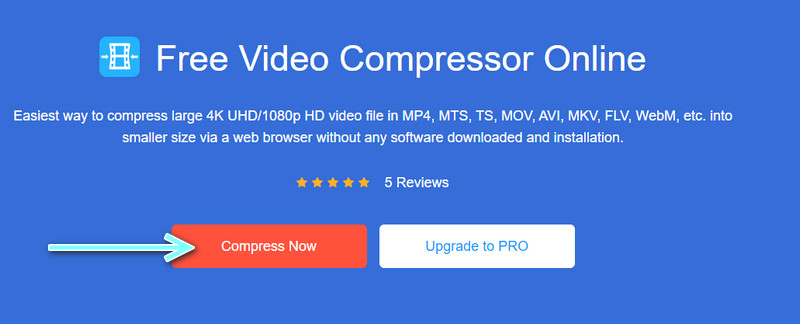
Etapa 3. Depois que o vídeo for carregado, ajuste o vídeo para um menor movendo o botão de alternância. Isso permitirá que você diminua o tamanho do vídeo. Lembre-se de que quanto menor a taxa de compactação, mais desfocado o vídeo ficará.
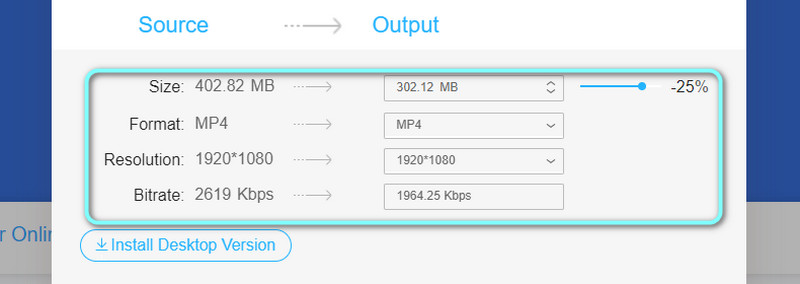
Passo 4. Você também pode alterar o formato de saída, resolução e taxa de bits com base em suas necessidades. Agora, clique no Comprimir botão para confirmar a operação e selecionar uma pasta de saída.

Parte 4. Perguntas frequentes sobre compactação de vídeo sem perdas
Qual é a diferença entre compressão de vídeo sem perdas e com perdas?
Na compactação de perda, espere que o tamanho do arquivo seja reduzido significativamente. No entanto, a qualidade é degradada. Por outro lado, a compactação sem perdas mantém a qualidade do vídeo. No entanto, o tamanho do vídeo é quase o mesmo que o original na maioria dos casos.
Qual é a melhor compressão de algoritmo para vídeos?
Talvez a melhor compressão de algoritmo seja subjetiva. Vai depender dos seus critérios e propósito da compressão. Existem diferentes casos de uso, incluindo arquivamento, edição, distribuição, etc. A compactação de vídeo básica, no entanto, é AVC ou H.264. Agora, para compactação eficiente, você pode contar com HEVC ou H.265.
O 7-Zip fornece compactação sem perdas?
Na maioria dos casos, o 7-Zip pode reduzir o tamanho de um arquivo enquanto mantém a qualidade do vídeo. Ele entrega os mesmos bits depois de descompactar os arquivos compactados. Portanto, você pode esperar uma compactação sem perdas ao usar o 7-Zip como forma de compactar arquivos. Além disso, não há nenhum problema depois de descompactar os arquivos, o que significa que o conteúdo interno não é afetado.
Conclusão
Os dois programas mencionados acima podem ajudá-lo a conduzir compressão de vídeo sem perdas. Agora, você pode reduzir efetivamente o tamanho da mídia de seus vídeos sem se preocupar com a qualidade. Além disso, você pode consultar esses métodos acessíveis e seus procedimentos para fazer isso. O primeiro programa ajuda você a compactar vídeos enquanto permite visualizar o arquivo resultante. Além disso, você pode se beneficiar de outras funções que ele oferece. Você pode aprimorar e editar vídeos como quiser.
Por outro lado, aprender a compactar vídeos online usando a última opção pode poupar o tempo e o esforço de instalar um aplicativo separado. A única desvantagem é que a velocidade de compressão pode não ser consistente. O raciocínio é que depende apenas de seu desempenho na conexão cibernética. No entanto, você se beneficiará com a aquisição desses programas.


